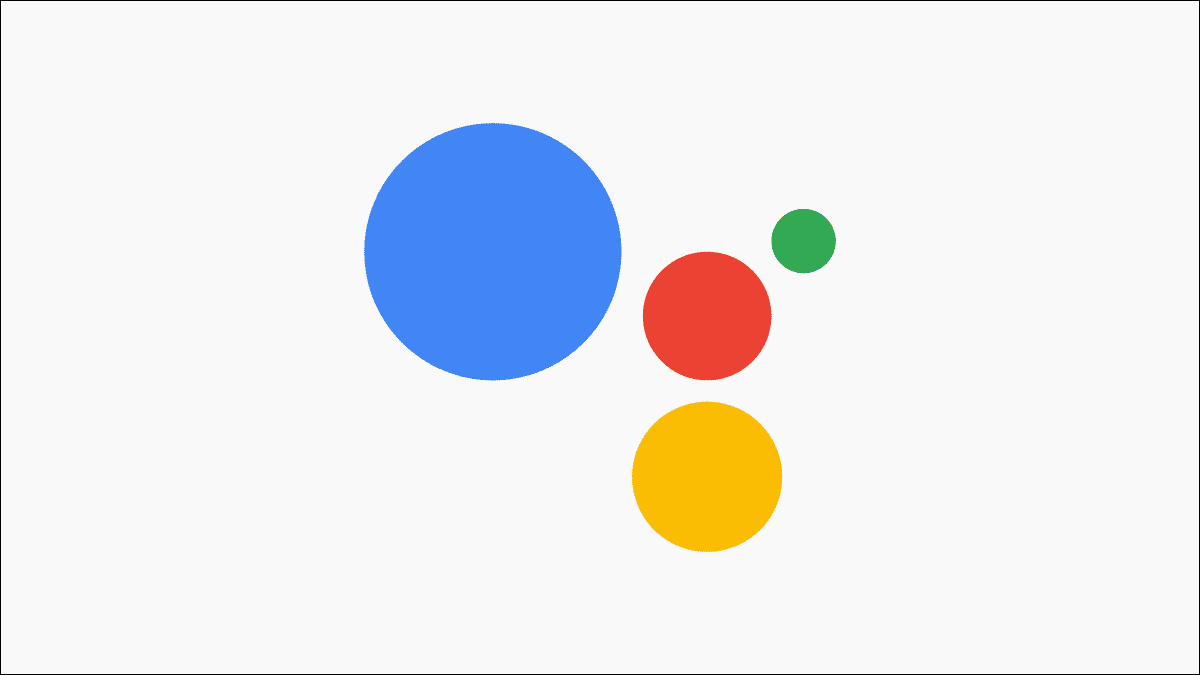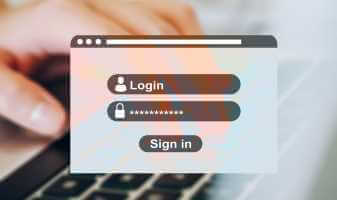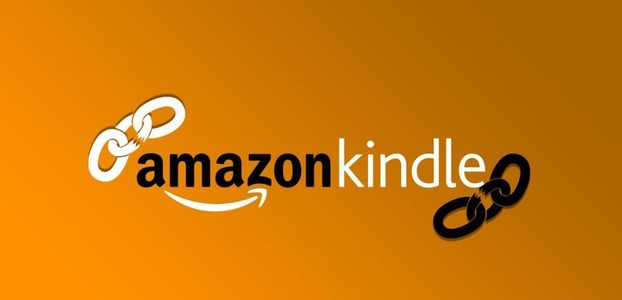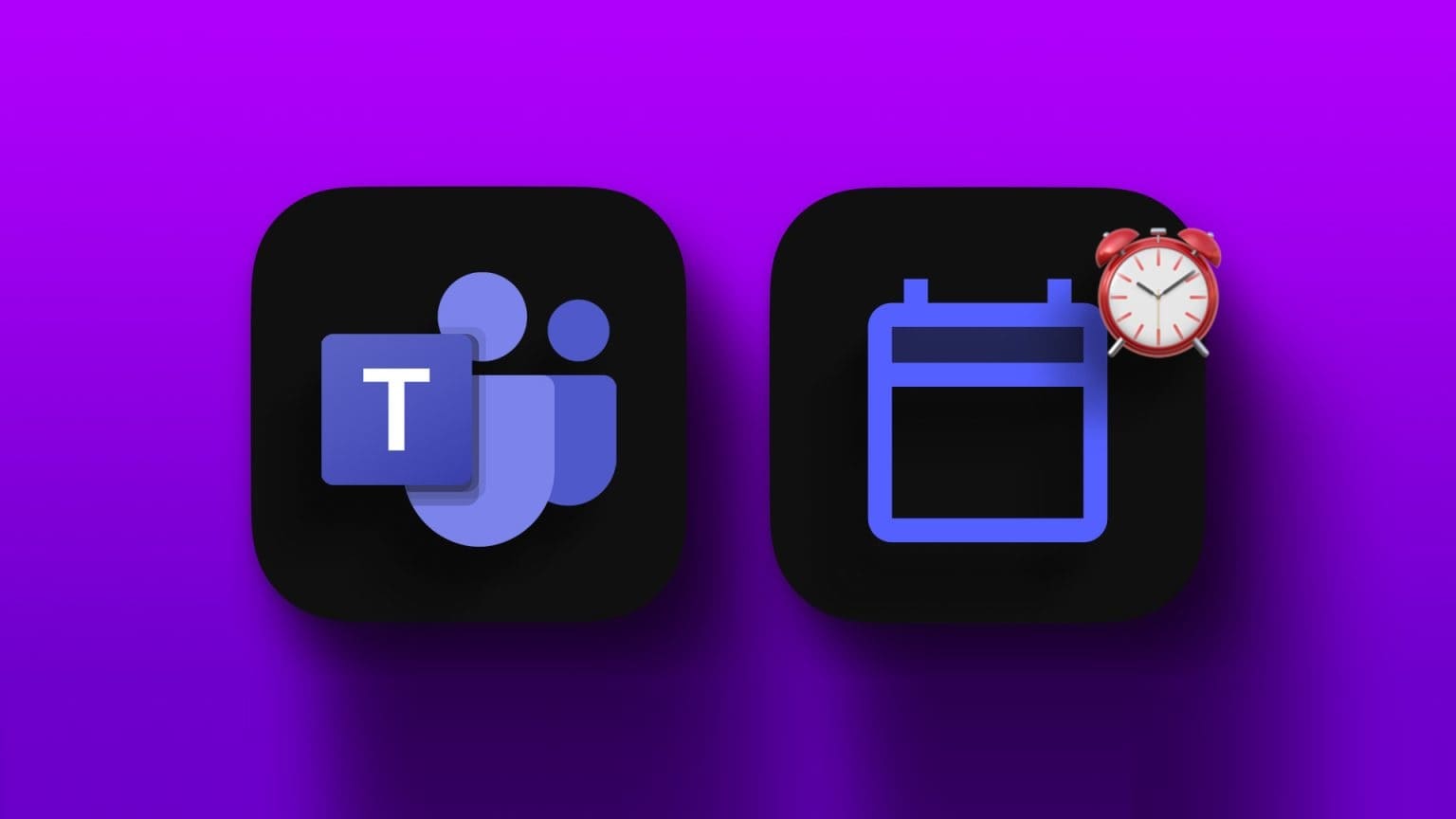إذا قمت بتوصيل وحدة التحكم بجهاز كمبيوتر ، فسيتم اكتشافها تلقائيًا. أيضًا ، سيتم تكوين الأزرار مسبقًا واكتشافها بواسطة Windows 10 بحيث لا يتطلب تعيين المفاتيح مرة أخرى. في بعض الأحيان ، قد لا يعمل هذا التكوين لبعض الألعاب. لذلك ، يمكنك استخدام وحدة تحكم لإعداد معين لوحة المفاتيح لتعيين وحدة التحكم إلى لوحة المفاتيح. ستساعدك هذه المقالة في معرفة كيفية تعيين وحدة التحكم على لوحة المفاتيح.

كيفية تعيين وحدة التحكم على لوحة المفاتيح
يمكنك العثور على وظيفة كل مفتاح على وحدة التحكم في إعدادات اللعبة. يحب العديد من اللاعبين ممارسة الألعاب باستخدام عناصر التحكم في لوحة المفاتيح. سيكون اللعب مع وحدة التحكم لجلسة أطول أمرًا صعبًا. فيما يلي بعض المعلومات المتعلقة بتعيين وحدة التحكم على لوحة المفاتيح.
- يمكن تعيين وحدة تحكم Xbox وجهاز التحكم PS4 على مفاتيح لوحة المفاتيح.
- يمكنك إعادة تعيين عناصر التحكم لوحدات تحكم متعددة عن طريق توصيلها واحدة تلو الأخرى.
- قد تستغرق إعادة تعيين وحدة التحكم أو إعادة تعيينها إلى مفاتيح لوحة المفاتيح وقتًا طويلاً ، وقد يستغرق الأمر أيضًا وقتًا
لاستخدام عناصر التحكم. إذا تم إجراء التكوين بشكل مثالي ، فمن السهل الوصول إليه في جميع الألعاب. يمكنك بسهولة إعادة تعيين أزرار تحكم جهاز الكمبيوتر باتباع أي من الطرق أدناه.
الطريقة الأولى: من خلال Steam
يمكنك تعيين وحدة التحكم على لوحة المفاتيح لجميع الألعاب باستخدام تطبيق Steam. ومع ذلك ، سيعمل هذا الإعداد فقط للألعاب داخل عميل Steam على تطبيقك. اتبع الخطوات أدناه لإعادة تعيين أزرار وحدة التحكم على جهاز الكمبيوتر باستخدام تطبيق Steam.
1. اضغط على مفتاح Windows ، واكتب steam ، ثم انقر فوق تشغيل كمسؤول.
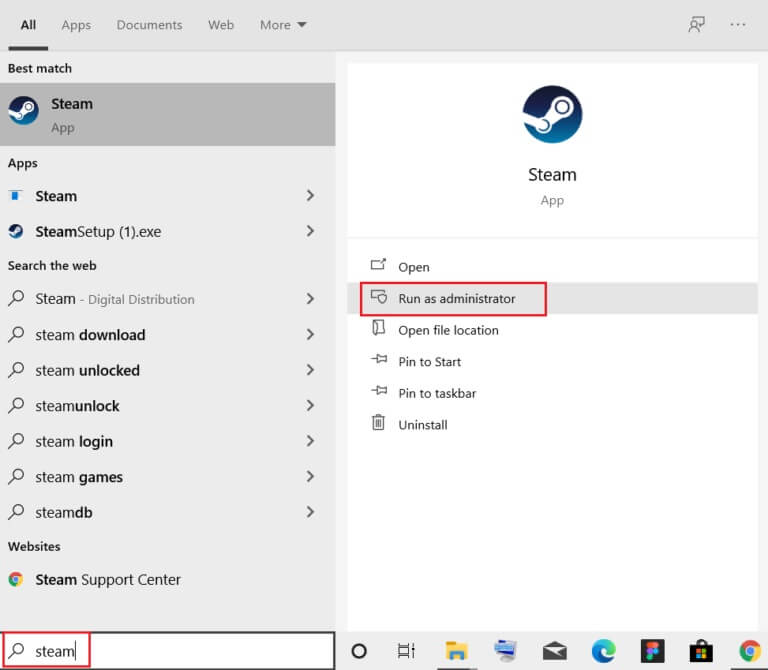
2. انقر فوق خيار Steam في الزاوية اليسرى العليا كما هو موضح في الصورة أدناه.
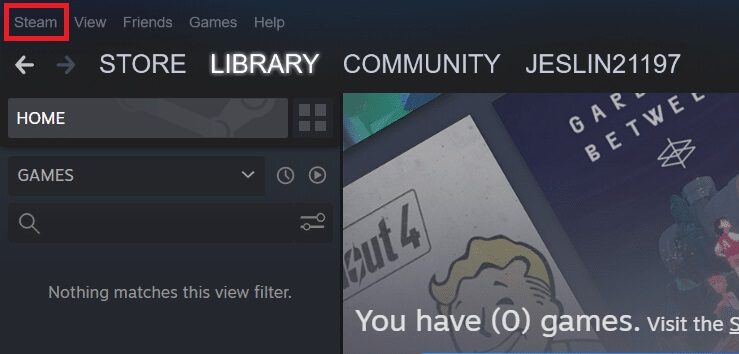
3. بعد ذلك ، حدد “الإعدادات” في القائمة المنسدلة.
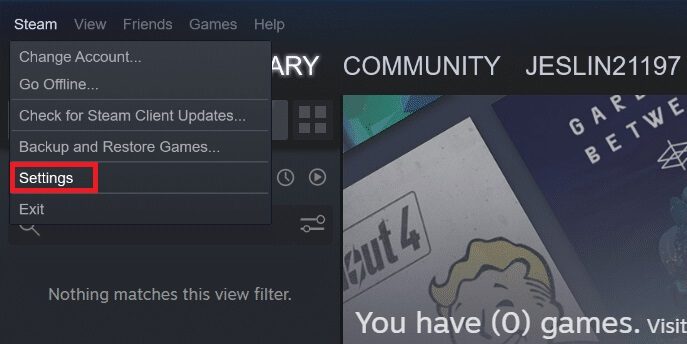
4. انقر فوق “تحكم” في الجزء الأيمن.
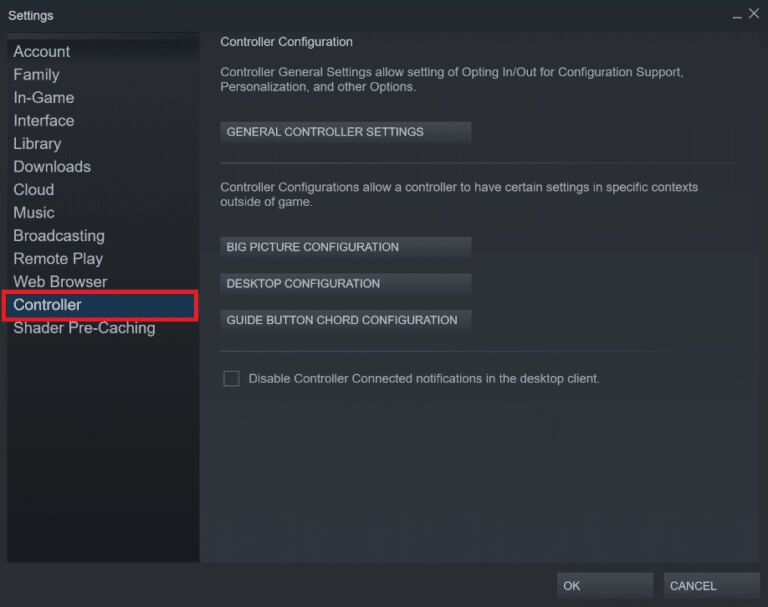
5. هنا ، انقر فوق خيار “تكوين محادثة بأزرار الدليل”.
ملاحظة: أنت بحاجة إلى وحدة التحكم الخاصة بك متصلة بجهاز الكمبيوتر الخاص بك قبل المضي قدمًا لتعيين وحدة التحكم على لوحة المفاتيح.
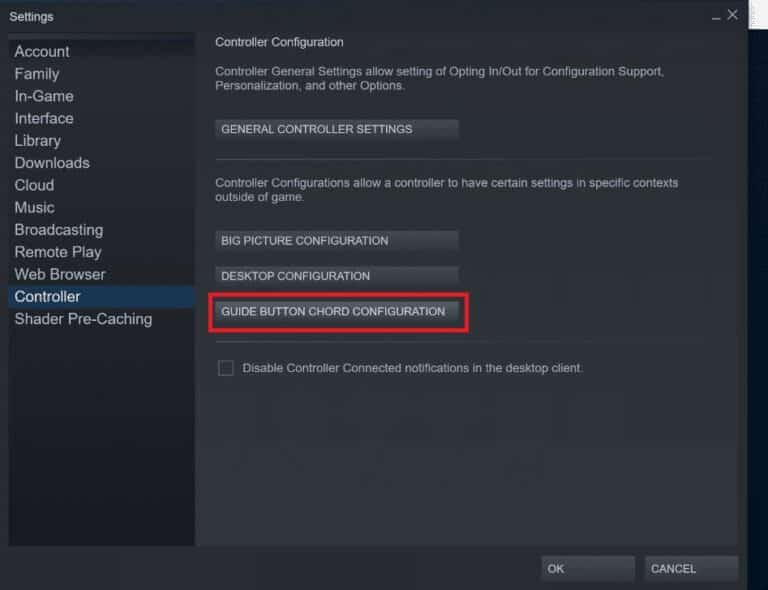
6. في النافذة الجديدة ، حدد مجموعات مختلفة من عناصر التحكم التي ترغب في تعيينها.
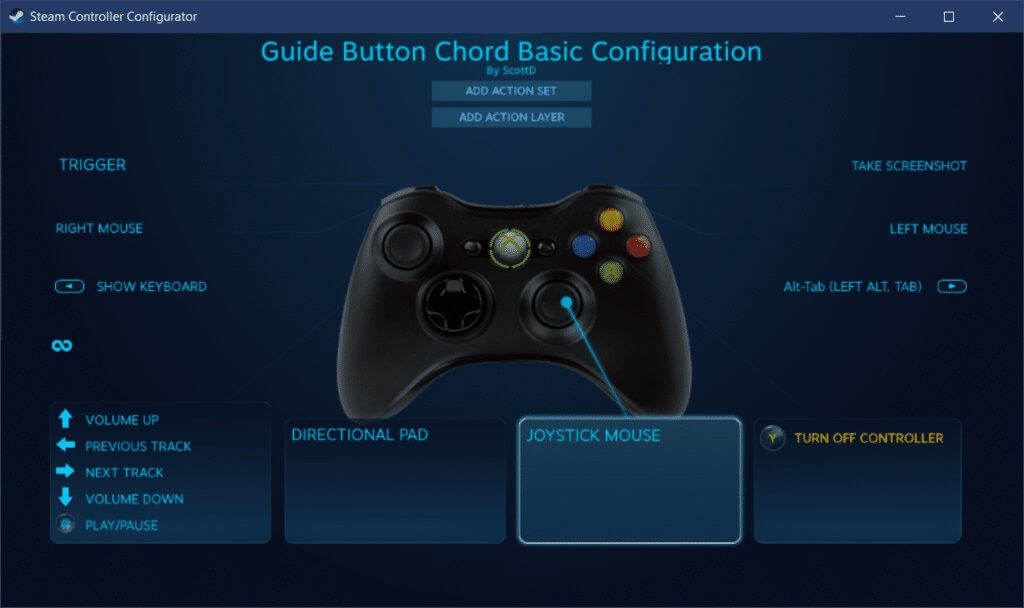
7. انقر فوق الزر. الآن ، حدد المفتاح الذي تريد تعيينه به.
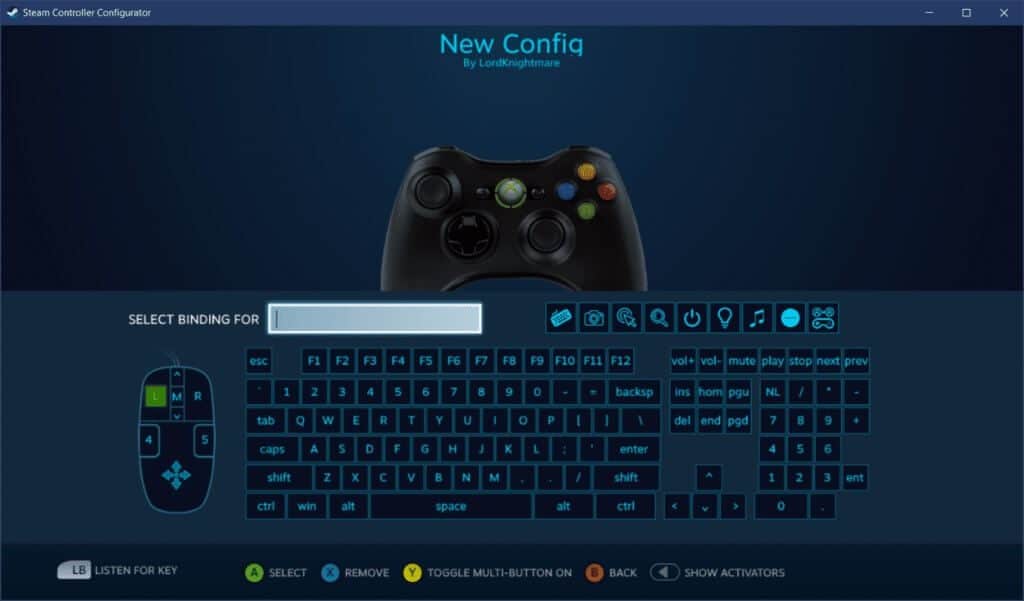
8. كرر الخطوتين 6 و 7 لإعادة تعيين كافة عناصر التحكم.
9. اضغط على الزر Y في وحدة التحكم أو انقر فوق تصدير التكوين لحفظ تكوين عنصر التحكم هذا.
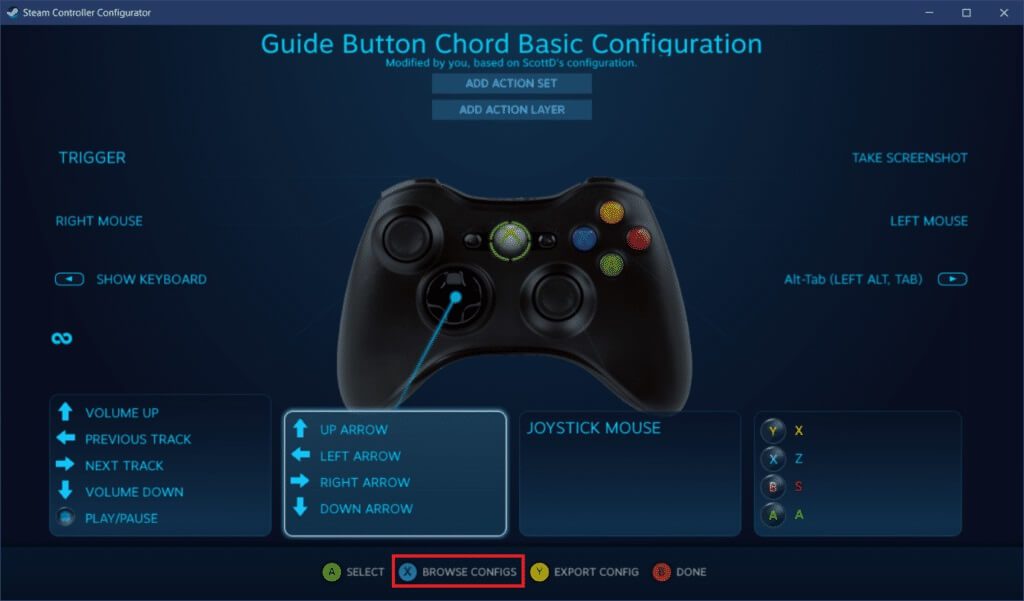
10. انقر فوق شخصي من علامة التبويب اليسرى وحدد حفظ ارتباط شخصي جديد
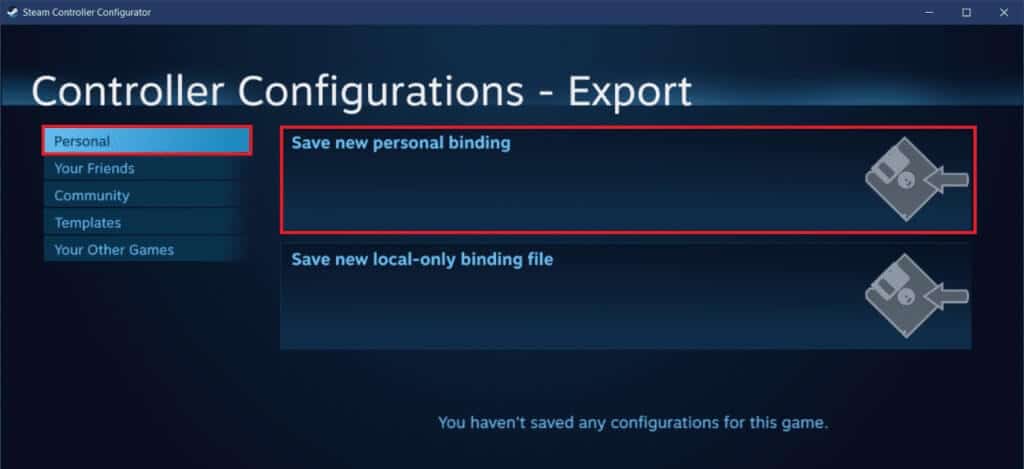
11. قم بتسمية التكوين وانقر فوق حفظ.
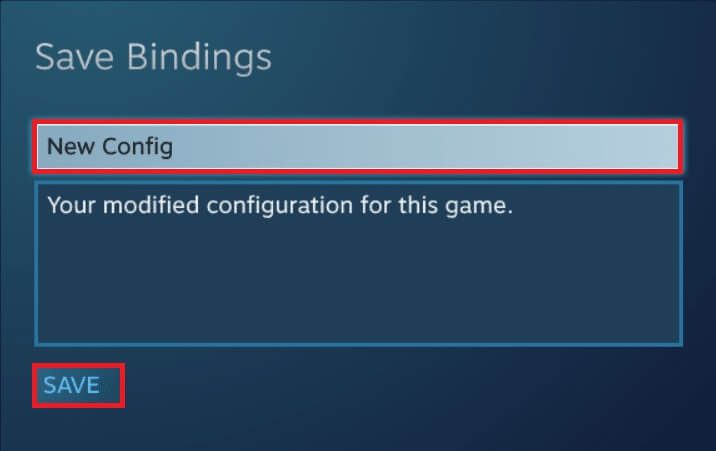
12. لتطبيق التكوين ، انقر فوق تصفح Configs.
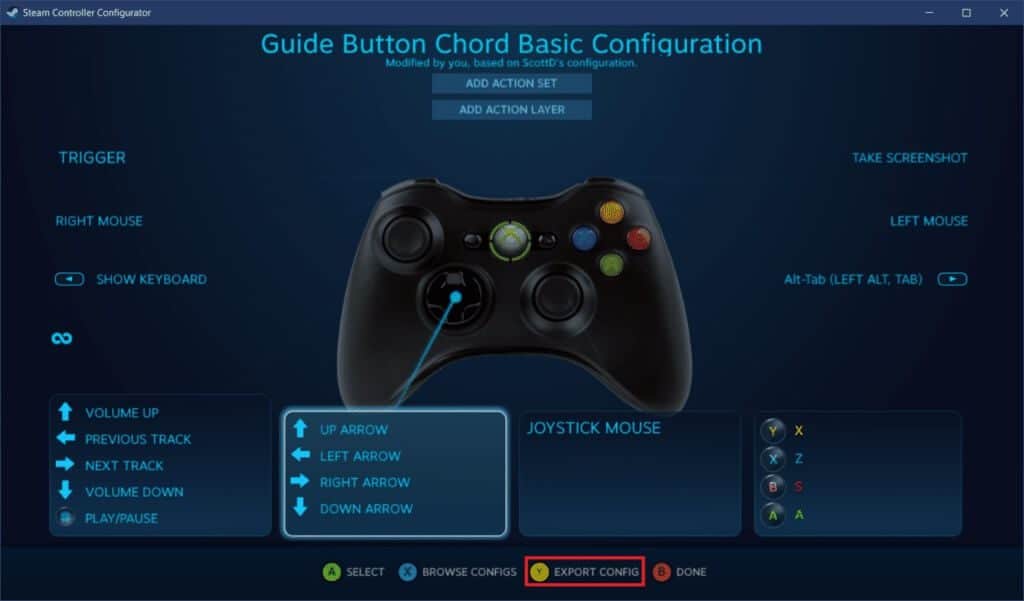
13. حدد شخصي من الجزء الأيمن واختر التكوين الذي قمت بحفظه.
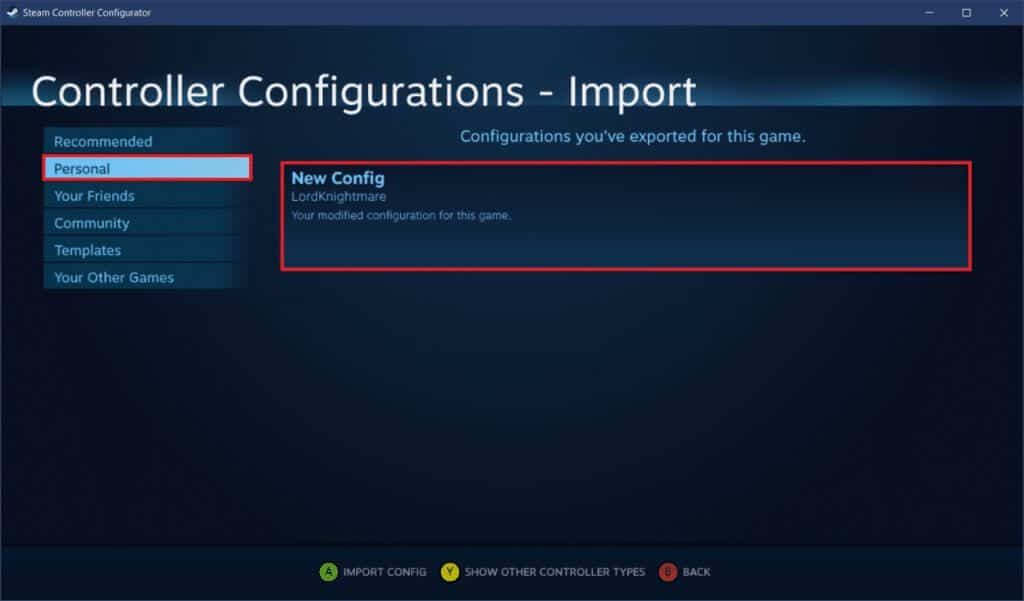
14. الآن ، اضغط X على وحدة التحكم أو انقر فوق تطبيق التكوين.
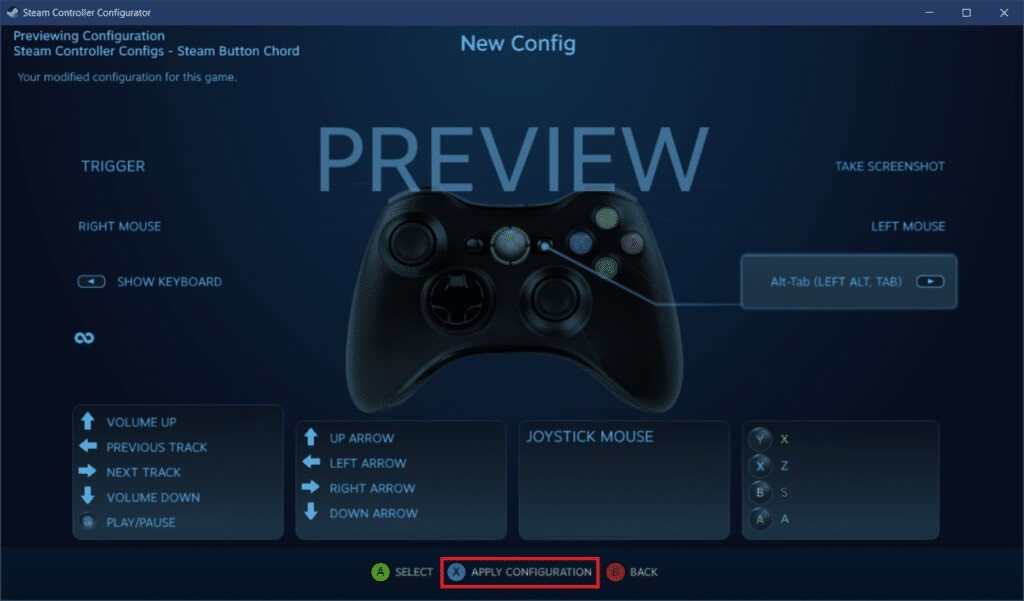
الطريقة الثانية: استخدام تطبيق AntiMicro
AntiMicro هو وحدة تحكم لمخطط لوحة المفاتيح. تكون هذه الأداة أفضل عند استخدام أنواع وإعدادات تحكم متعددة. باستخدام هذه الأداة ، يمكنك إعادة تعيين أزرار تحكم جهاز الكمبيوتر لكل لعبة. لذلك ، اتبع الخطوات المحددة لتعيين وحدة التحكم على لوحة المفاتيح باستخدام AntiMicro.
1. قم بتنزيل AntiMicro من Github وقم بتثبيته.
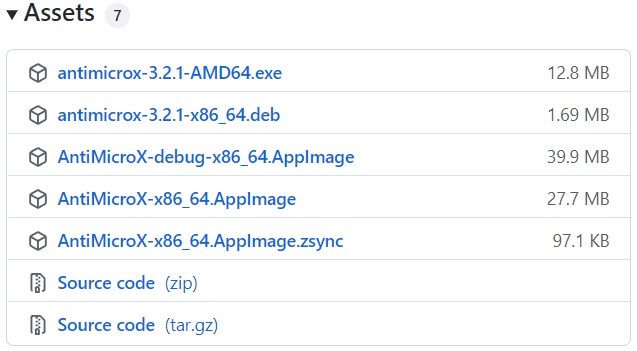
2. قم بتوصيل وحدة التحكم الخاصة بك بجهاز الكمبيوتر الخاص بك وتشغيل تطبيق AntiMicro.
3. اضغط على الزر الموجود على وحدة التحكم. سيتم تمييز الزر على الشاشة.
4. الآن ، انقر فوق الزر المميز.
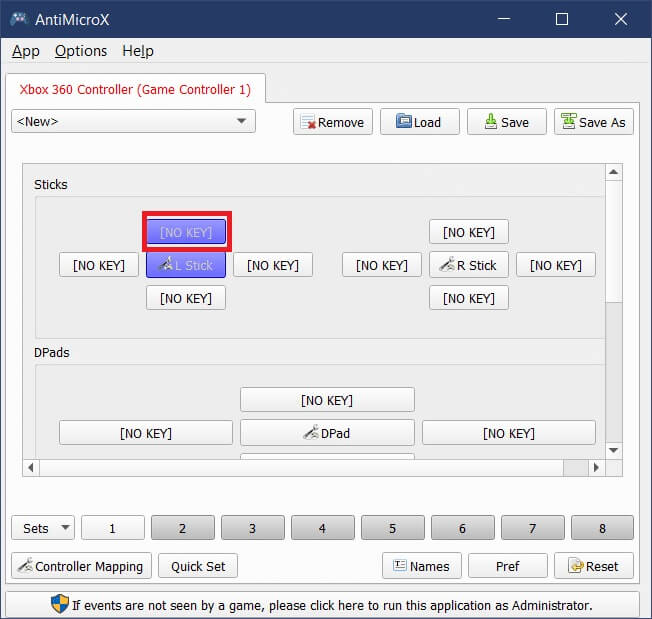
5. حدد المفتاح على لوحة المفاتيح لتعيينه.
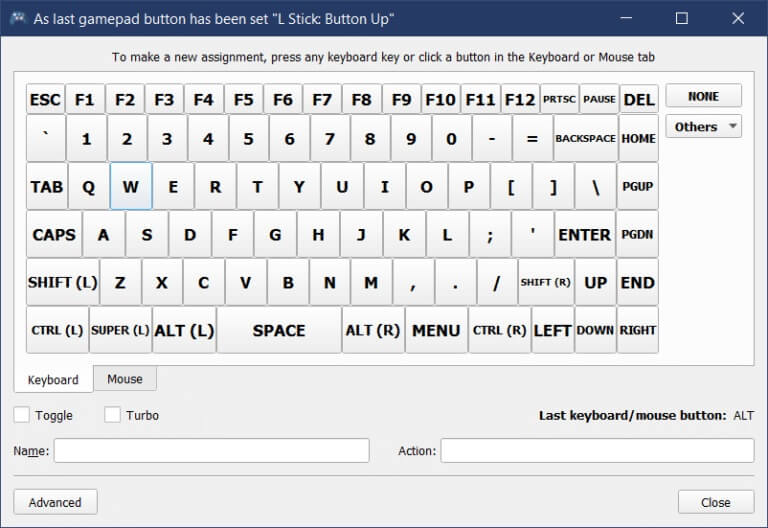
6. كرر الخطوات من 4 إلى 6 لتعيين مفاتيح لجميع عناصر التحكم.
7. انقر فوق حفظ في الجزء العلوي.
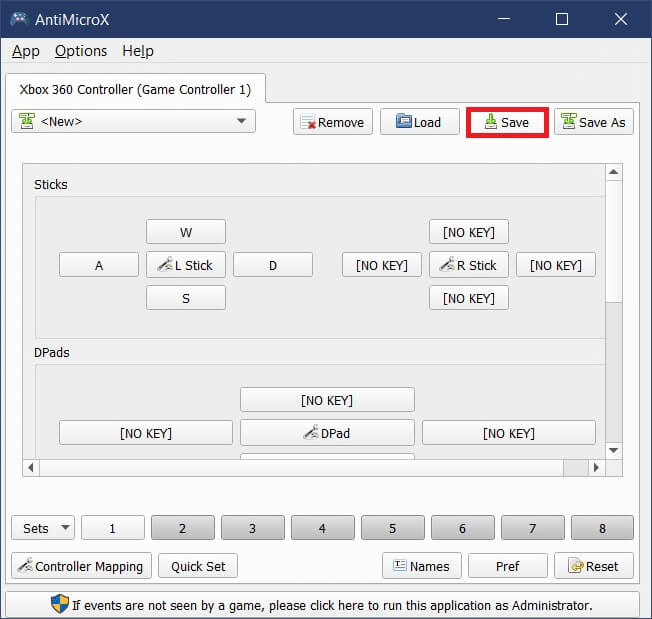
الأسئلة المتداولة (FAQs)
س 1. هل يمكننا تغيير حساسية أزرار الماوس باستخدام AntiMicro؟
الجواب. نعم ، يمكنك ضبط حساسية عناصر التحكم في الماوس باستخدام AntiMicro. حدد علامة التبويب الماوس أسفل لوحة المفاتيح ثم إعدادات الماوس. هنا ، يمكنك تحديد مستوى الحساسية المطلوب وحفظ التكوين.
س 2. كيف يمكنني إعادة تعيين أزرار وحدة تحكم Xbox في نظام التشغيل Windows 10؟
الجواب. يمكنك إعادة تعيين وحدة تحكم Xbox على مفاتيح لوحة المفاتيح باستخدام تطبيقات Steam و AntiMicro. أيضًا ، يمكنك إعادة التعيين باستخدام تطبيق Xbox Accessories.
س 3. ما هي بدائل AntiMicro المتوفرة لنظام التشغيل Windows 10؟
الجواب. Xpadder و InputMapper و Joystick Mapper و reWASD و DS4Windows هي بعض بدائل AntiMicro المتاحة لنظام التشغيل Windows 10.
س 4. ما هو المعروف باسم التحكم WASD؟
الجواب. يستخدم العديد من اللاعبين الذين يستخدمون اليد اليمنى التحكم في لوحة مفاتيح WASD للحركة. هذا مفضل لأنه يمكنهم التصويب بسهولة باستخدام يدهم اليمنى والتحرك باستخدام يدهم اليسرى. WASD عبارة عن مجموعة من أربعة مفاتيح على الجانب الأيسر من لوحة المفاتيح. يتم تمثيل الاتجاهات لأعلى ولليسار ولأسفل ولليمين بواسطة مفاتيح W و A و S و D على التوالي.
نأمل أن يساعدك هذا الدليل في معرفة كيفية تعيين وحدة التحكم على لوحة المفاتيح ، والآن يمكنك ممارسة الألعاب بدون وحدة تحكم أيضًا. يمكنك التواصل معنا إذا كان لديك أي اقتراحات أو ملاحظات بخصوص هذه المقالة باستخدام قسم التعليقات.